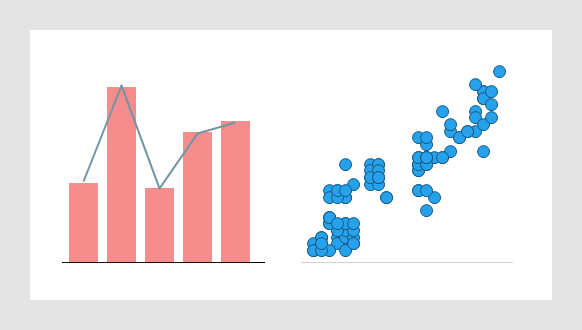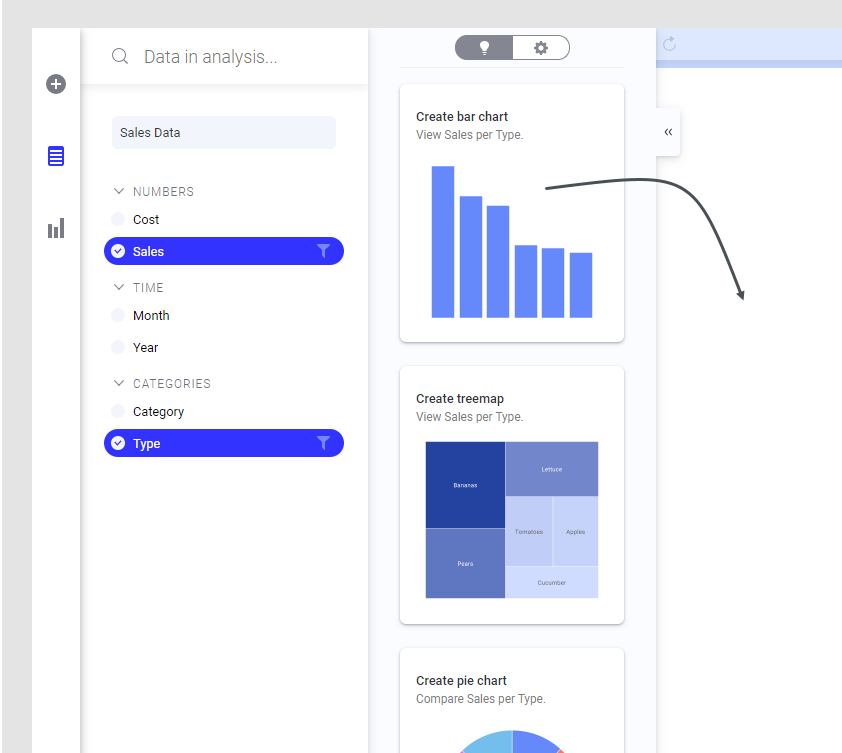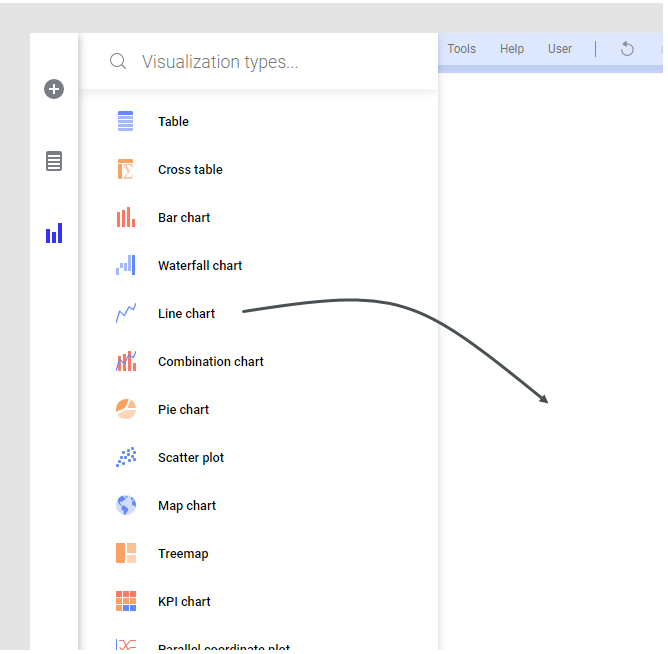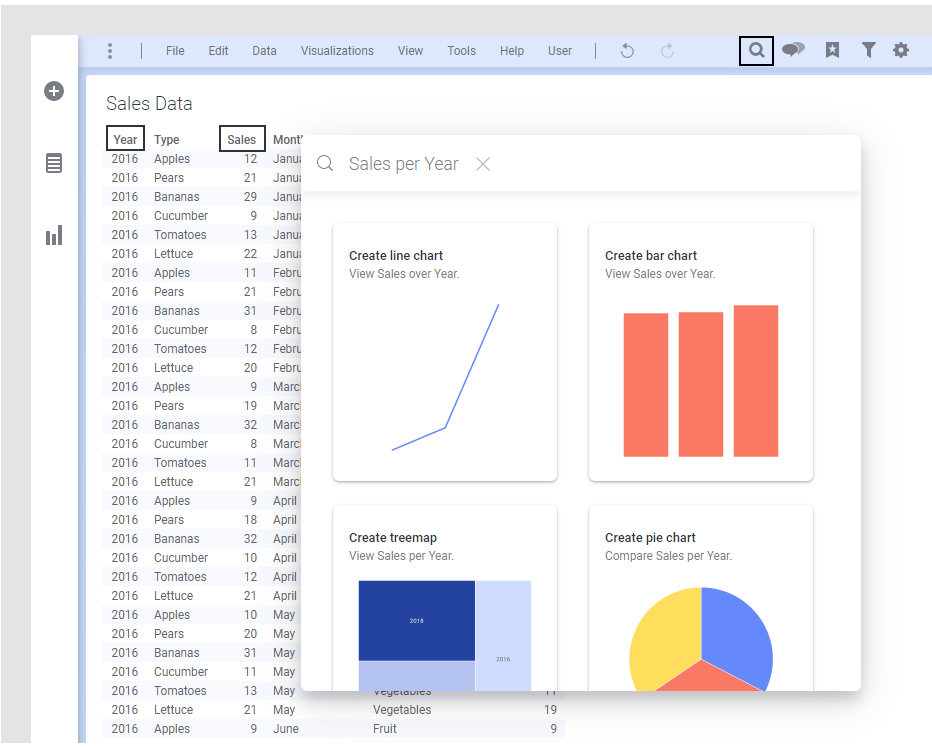データを視覚化する
データを視覚的に表現するため、さまざまな種類のビジュアライゼーションが提供されています。これらのビジュアライゼーションにはそれぞれ、データを有益な方法で表現するための特長が備わっています。
たとえば、以下の例に示すように、データ内で比較を実行したり、分布、コリレーションまたはトレンドを調査したりするのに適したビジュアライゼーションがあります。使用するビジュアライゼーションを決定する際には、データが連続しているか分類されているか、集計が必要かどうか、表現する必要がある変数の数は 1 つか 2 つか、または 3 つ以上かを確認することも重要です。
分析にビジュアライゼーションを追加するには、次の 3 つの方法があります。
- データからの開始
ロードしたデータの中から興味のあるデータ カラムを選択すると、それらのカラムに基づいたビジュアライゼーションに関する推奨事項が提供されます。その後で、対象のビジュアライゼーションを分析ページにドラッグし、必要に応じて微調整できます。
- ビジュアライゼーションのタイプからの開始
使用するビジュアライゼーションのタイプを選択し、分析ページにドラッグすることができます。ページでは、視覚化するデータ カラムとその方法を選択できます。これにより、ビジュアライゼーションを最初から構築できます。
- 視覚化する対象を検索する
既存の内容から興味のあるデータを検索したり、関連性のある新しいビジュアライゼーションに関する推奨事項を取得できます。その後、ビジュアライゼーションを分析ページにドラッグできます。
使用する方法に関わらず、ビジュアライゼーションのプロパティはいつでも変更できます。プロパティの変更には、視覚化するデータ カラムの変更、データの要約に使用する集計方法の変更、色とフォントの変更、さらに別のビジュアライゼーションのタイプへの切り替えなどが含まれます。
開始する
ビジュアライゼーションを追加するには、オーサリング バーで以下のいずれかを実行します。
- [分析内のデータ]
 をクリックし、開いているフライアウトで対象のデータ カラムを選択します。推奨されるビジュアライゼーションから、使用するものを分析にドラッグして確認します。
をクリックし、開いているフライアウトで対象のデータ カラムを選択します。推奨されるビジュアライゼーションから、使用するものを分析にドラッグして確認します。
- [ビジュアライゼーション タイプ]
 をクリックし、開かれたフライアウトから、使用するビジュアライゼーション タイプをクリックするか、分析ページにドラッグします。次に、既定の設定を変更してビジュアライゼーションの外観を調整します。
をクリックし、開かれたフライアウトから、使用するビジュアライゼーション タイプをクリックするか、分析ページにドラッグします。次に、既定の設定を変更してビジュアライゼーションの外観を調整します。
メニュー バーの [検索]  を使用してビジュアライゼーションを追加するには:
を使用してビジュアライゼーションを追加するには:
開かれた検索フィールドに視覚化する対象をを入力すると、見つかった一致に対して、ビジュアライゼーションが推奨されます。たとえば、調査するデータ カラムの名前を入力すると、以下の図のようにビジュアライゼーションが推奨されます。次に、関心のあるものをクリックするか、分析にドラッグして調査します。
検索可能なものについての詳細は、「検索」を参照してください。